 Laubwerkから3D植栽を追加する
Laubwerkから3D植栽を追加する
|
ツール |
ツールセット |
|
Laubwerkプラント
|
ビジュアライズ |
設計で美しい3D植栽が必要な場合は、Laubwerk GmbHの植栽を使用できます。これらのリアルな植栽はポリゴン数が少なく、描画のパフォーマンスに影響を与えません。さまざまな植栽、詳細レベル、および季節の表示を選択できます。Vectorworks Landmarkには、デフォルトでさまざまな植栽が含まれています。他のVectorworks Design Suite製品では、限定された無料の植栽セットから選択できます。laubwerk.comから植栽を追加購入して植栽ライブラリに追加することもできます。
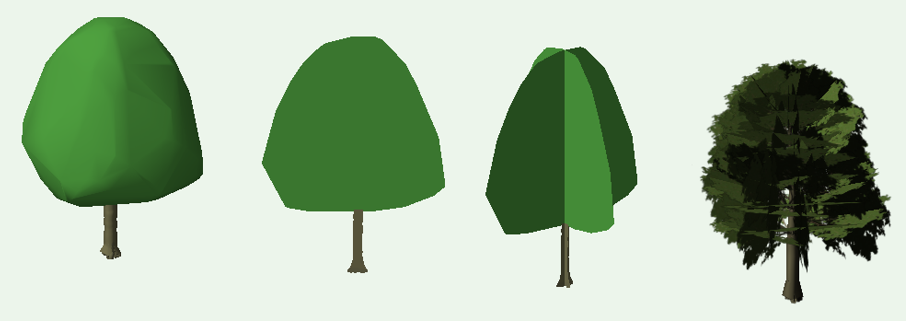
Laubwerkプラントを配置するには:
ツールをクリックします。
ツールバーのLaubwerkプラントをクリックし、挿入する植栽を選択します。
Laubwerk プラントカタログダイアログボックスが開き、使用可能な植栽の画像が表示され、マウスを重ねると説明が表示されます。倍率の参考になるように、各植栽の隣に人のシルエットが表示されます。
絞り込みで、表示されている植栽を名前または説明で絞り込みます。フィルタの検索テキストを入力します。
挿入する植栽を選択します。OKをクリックするとカタログが閉じます。ツールバーのLaubwerkプラントに、現在選択している植栽が表示されます。
すばやく配置するには、ツールバーのバリエーションおよび季節を選択します。設定ではグローバルな季節設定が指定されていますが、別の季節を選択して変更できます。
設定をクリックして、Laubwerk 設定ダイアログボックスを開き、初期値を指定します。パラメータは、後からオブジェクト情報パレットで編集できます。
グローバルなパラメータは、設定またはオブジェクト情報パレットで指定できます。
クリックして、選択した植栽を図面に挿入します。
植栽を地形モデルの表面に移動できます(図形を表面に移動するを参照)。
パラメータは、後からオブジェクト情報パレットで編集できます。
クリックすると、パラメータの表示/非表示を切り替えられます。クリックすると、パラメータの表示/非表示を切り替えられます。
|
パラメータ |
説明 |
|
Laubwerkプラント |
|
|
Laubwerkプラントを選択 |
Laubwerk プラントカタログが開き、別の植栽を選択できます。 |
|
学名/樹種名 |
選択した植栽の学名と樹種名が表示されます。 |
|
バリエーション |
バリエーションと樹齢の組み合わせを選択して、選択した植栽の外観を調整します。 |
|
グローバル季節設定を使う |
グローバル設定で指定した季節を使用します。グローバル設定を変更して季節を選択するには、選択を解除します。 |
|
季節 |
グローバル設定を変更する場合は、季節を選択します。 |
|
表示 |
|
|
グローバル表示設定を使う |
グローバル設定で指定した表示を使用します。グローバル設定を変更して表示を選択するには、選択を解除します。 |
|
2D 表示 |
植栽の2D表示を選択します。 なし:植栽を2D/平面ビューではなく、3Dでのみ表示します。 形状:植栽の樹冠形状を2D/平面ビューで描画します。 |
|
3D 表示 |
植栽の3D表示を選択します。精度のレベルが高いほど、パフォーマンスが遅くなることがあります。 簡易イメージ:植栽の大まかな形状に基づいて3Dモデルを作成します。 平面イメージ:植栽の断面に基づいて、常に正面から見た形状を作成します。 十文字イメージ:植栽の2つの断面をお互いに90度交差させてオブジェクトの大きさを表現します。 詳細イメージ(低、中、高):植栽の3Dメッシュモデルを、さまざまな精度で作成します。 |
|
マテリアルスタイル |
植栽を簡略化した(詳細でない)表示の色およびテクスチャを適用した外観を選択します。 なし:植栽に単色を使用します。 色:選択した植栽と季節に合う色を使用します。 テクスチャ:選択した植栽と季節に合うテクスチャを使用します。 |
|
グローバル設定 |
|
|
Laubwerk グローバル設定 |
Laubwerk グローバル設定ダイアログボックスが開き、グローバルオプションを選択したすべてのLaubwerkプラントの季節と表示を設定できます。 |
Laubwerkプラントのグローバルなパラメータを設定する
植栽をすばやく配置して調整するには、Laubwerkプラントのグローバル設定を指定します。これにより、作成されるすべての植栽の初期表示を設定し、必要に応じて表示を簡単かつすぐに変更できます。たとえば、既存のすべてのLaubwerkプラントを夏から秋の表示に変更できます。
デザインに多くのLaubwerkプラントを挿入する場合は、まずグローバルな3D 表示をProxyに設定し、デザインが完成に近づいたらより高い精度に切り替えます。
Laubwerkプラントのグローバル設定を指定するには:
次のいずれかを実行します:
ツールをクリックし、ツールバーの設定をクリックします。Laubwerk Preferencesダイアログボックスで、グローバル設定タブを選択します。
選択したLaubwerkプラントのオブジェクト情報パレットでLaubwerk グローバル設定をクリックします。
季節や表示の設定にグローバル設定があるすべての植栽について、季節、2D/3D 表示、およびマテリアルスタイルを選択します。
グローバルなパラメータを使用する必要のある植栽には、グローバル季節設定を使うやグローバル表示設定を使うを選択します。グローバル設定を変更すると、グローバル設定を使用したすべての植栽が変更されます。
 植栽ツールでLaubwerkプラントを使用する
植栽ツールでLaubwerkプラントを使用する
Laubwerkプラントは、植栽ツールを使用して挿入した植栽の3Dグラフィック表示として選択できます(Vectorworks Landmarkが必要)。 植栽設定、または植栽スタイルの編集ダイアログボックスで、グラフィックペインをクリックして、3D表示パラメータのLaubwerk ジオメトリをクリックします。
植栽ツールで使用するLaubwerk ジオメトリダイアログボックスが開いたら、Laubwerkプラントツールを使用して植栽を挿入する場合と同じように、カタログの上部にある設定パラメータを使用して植栽のバリエーション、季節、および表示を設定できます。ただし、2D表示は常に植栽ツールから取得されます。Laubwerk設定からは取得されません。
前のセクションで説明したように、グローバルなパラメータを設定または変更するには、Laubwerk グローバル設定をクリックします。この方法では2D表示のグローバル設定は変更できません。

